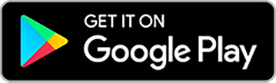Aviso de seguridad del receptor Dexcom G6
Esta página es para los usuarios residentes en España. Si resides en otro país, selecciona tu país aquí.
Esta página está destinada a proporcionar instrucciones para la actualización del software del receptor Dexcom G6, como se indica en el Aviso de Seguridad que recibiste. Puedes descargar una copia del aviso aquí.
Si estás teniendo problemas con la actualización del software de tu receptor Dexcom G6, contacta con el Servicio Técnico si necesitas ayuda adicional.
Instrucciones paso a paso para actualizar tu receptor.
Esta actualización está disponible tanto para sistemas Windows como Mac.
Nota importante:
Si decides actualizar tu receptor, necesitarás estar conectado a tu cuenta Dexcom (si no tienes una cuenta Dexcom, puedes crear una en https://myaccount.dexcom.com) y tener permisos de administrador en tu ordenador. Si no tienes permisos de administrador, contacta con el Servicio Técnico.
Además, como parte del proceso de actualización, tendrás que finalizar la sesión del sensor y comenzar una nueva después de que se actualice el receptor. Los datos de tu receptor se borrarán y el receptor se restablecerá a los valores de fábrica durante la actualización. Tus datos se guardarán online en Dexcom Clarity para que puedas acceder a ellos en el futuro; sin embargo, tendrás que volver a aplicar cualquier configuración personalizada que hayas establecido en tu receptor.
Ahora puedes:
- Seguir los pasos que se indican a continuación para proceder a la actualización o bien
- Volver a esta página web cuando se acerque el final de tu sesión actual del sensor y actualizar tu receptor antes de comenzar la próxima sesión.
Paso 1: Inicia sesión en Dexcom Clarity en tu ordenador portátil o de sobremesa desde el link https://clarity.dexcom.eu/ y haz clic en Dexcom Clarity para usuarios ambulatorios.

Paso 2: Inicia sesión con tus credenciales de Dexcom. Si no tienes cuenta, crea una.

Paso 3: Una vez iniciada la sesión, pincha en la pestaña Cargar en la barra de navegación situada en la parte superior de la pantalla.

Paso 4: Si no has instalado previamente el «Dexcom Uploader» se te pedirá que lo descargues en tu ordenador. Si ya tienes el «Dexcom Uploader» en tu ordenador, continúa con el paso 5.
- Haz clic en «Descargar».
- Una vez finalizada la descarga, pulsa «Actualizar» y ve al paso 5
Paso 5: Conecta tu receptor Dexcom G6 a tu ordenador con el cable USB incluido con el receptor y haz clic en «Cargar » en tu ordenador. El receptor iniciará automáticamente el proceso de conexión y cargará los datos registrados.
*Si no tienes el cable USB incluido con el receptor Dexcom G6, contacta con el Servicio Técnico.



Paso 6: Una vez que la carga de datos se haya realizado correctamente, se mostrará la pantalla que aparece a continuación notificándote que actualices tu receptor a la versión 5.1.2.038. Haz clic en el botón «Actualizar receptor» situado en la esquina inferior derecha de la pantalla.

Si tienes una sesión de sensor activa, verás la siguiente ventana emergente. Si decides actualizar en ese momento, deberás finalizar la sesión del sensor y comenzar una nueva tras la actualización. Los datos de tu receptor se borrarán y el receptor se restablecerá a los valores de fábrica durante la actualización.
Puedes:
- Hacer clic en «Continuar» para proceder a la actualización o
- Hacer clic en «Cancelar» y reiniciar el proceso cuando finalice tu sesión de sensor actual.

Si haces clic en «Continuar», el receptor Dexcom G6 comenzará a actualizarse. Espera hasta 15 minutos para que se complete la actualización.

Una vez finalizada la actualización, aparecerá una pantalla en la que se confirma que la actualización finalizó con éxito. Presiona el botón «Salir», desconecta el receptor e inicia una nueva sesión del sensor.
Aviso: Esta actualización restableció el receptor a los valores de fábrica. Asegúrate de volver a configurar de nuevo el receptor antes de la próxima sesión del sensor.

Paso 7: Comprueba si tu software se ha actualizado.
Para verificar que el software se ha actualizado, sigue los pasos que se indican a continuación en tu Receptor Dexcom G6:
- Selecciona el icono Menú
- Selecciona Configuraciones
- Selecciona Información del receptor
- Comprueba que el número de firmware es: 5.1.2.038




Ten en cuenta que esta imagen es solo un ejemplo de donde se encuentra el número de firmware dentro de la pantalla del receptor Dexcom G6. El número de firmware para esta actualización es: 5.1.2.038
Instrucciones paso a paso para actualizar tu receptor Dexcom G6 sin una cuenta Dexcom
La actualización está disponible para sistemas Windows y Mac.
Si decides actualizar tu receptor, debes asegurarte de tener permiso de administrador en tu ordenador. Si no tienes permiso de administrador, ponte en contacto con el Servicio Técnico.
Además, como parte del proceso de actualización, deberás finalizar la sesión del sensor y comenzar una nueva después de que se actualice el receptor. Los datos de tu receptor se borrarán y el receptor se restablecerá a los valores de fábrica durante la actualización. Los datos se guardarán en una sesión anónima temporal y solo estarán disponibles durante 24 horas. Puedes generar y descargar un informe durante ese plazo, pero tus datos no se guardarán.
Ahora puedes hacer lo siguiente:
- Seguir los pasos que se indican a continuación para avanzar con la actualización.
- Volver a esta página web cuando se acerque el final de la sesión de sensor actual y actualizar tu receptor antes de comenzar la próxima sesión.
Si tienes problemas con la actualización del software de tu receptor y necesitas más ayuda con tu receptor Dexcom G6, contacta con el Servicio Técnico.
Paso 1: Desde tu ordenador, haz clic aquí para acceder https://clarity.dexcom.eu/user/anonymous-update?locale=es-ES. El sitio web se abrirá en una ventana nueva.
Paso 2: Comprueba que estás en la pestaña de carga anónima Desplázate hasta la pestaña Cargar en la barra de navegación situada en la parte superior de la pantalla.

Paso 3: Si no has instalado previamente el «Dexcom Uploader», se te pedirá que lo descargues en tu ordenador. Si ya tienes el «Dexcom Uploader» instalado en el ordenador, ve al paso 5.
- Haz clic en «Descargar».
- Cuando finalice la descarga, haz clic en «Actualizar» y ve al paso 5.
Paso 4: Conecta tu receptor Dexcom G6 al ordenador con el cable USB incluido con el receptor y haz clic en «cargar» en el ordenador. El receptor iniciará el proceso de conexión de manera automática y cargará tus datos históricos.
*Si no tienes el cable USB incluido con el receptor Dexcom G6, contacta con el Servicio Técnico.



Paso 5: Una vez que la carga de datos se haya realizado correctamente, se mostrará una pantalla donde se notifica que debes actualizar tu receptor a la versión 5.1.2.038. Haz clic en el botón «Actualizar receptor» en la esquina inferior derecha de la pantalla.

Verás el siguiente mensaje emergente. Si eliges actualizar en ese momento, deberás finalizar la sesión del sensor y comenzar una nueva después de la actualización. Los datos de tu receptor se borrarán y el receptor se restablecerá a la configuración de fábrica durante la actualización.
Puedes hacer lo siguiente:
- Hacer clic en «Continuar» para proceder con la actualización.
- Hacer clic en «Cancelar» y reiniciar el proceso cuando finalice la sesión de sensor actual.

Una vez finalizada la carga, aparecerá una pantalla en la que se confirma que la actualización finalizó con éxito. Presiona el botón «Salir», desconecta el receptor e inicia una nueva sesión del sensor.
Aviso: Esta actualización restableció el receptor a la configuración de fábrica. Asegúrate de volver a configurar de nuevo el receptor antes de la próxima sesión del sensor.

Paso 6: Comprueba si tu software se ha actualizado.
Para verificar si el software se ha actualizado, sigue los pasos que se indican a continuación en el receptor Dexcom G6:
- Selecciona el icono Menú
- Selecciona Configuraciones
- Selecciona Información del receptor
- Comprueba que el número de firmware sea: 5.1.2.038




Nota: Esta imagen es solo un ejemplo de dónde se encuentra el número de firmware dentro de la pantalla del receptor Dexcom G6. El número de firmware para esta actualización es: 5.1.2.038
1. ¿En qué consiste el aviso de seguridad del receptor Dexcom G6?
2. ¿Cómo compruebo si mi receptor está afectado por el problema?
3. ¿Hay otros receptores de Dexcom afectados?
4. ¿Se ha visto afectada la aplicación Dexcom G6?
5. ¿Puedo seguir utilizando mi receptor para obtener mis lecturas de glucosa?
6. Utilizo Dexcom G6 con una bomba de insulina integrada. ¿Me afecta esta notificación?
7. ¿Cuándo estará disponible la actualización de software?
8. ¿Qué debo hacer si creo que mis alarmas o alertas no funcionan como es debido?
9. Hasta que esté disponible la actualización del software, ¿qué puedo hacer para controlar la situación?
10. ¿Puedo solicitar la sustitución de mi receptor Dexcom G6?
11. Si no utilizo mi receptor como dispositivo de visualización principal para mi MCG, ¿necesito realizar la actualización?
12. ¿Con quién puedo contactar si necesito asistencia?
LBL-1005956